So schalten Sie das Always-On-Display Ihres iPhone 14 Pro oder 14 Pro Max aus – vorübergehend oder dauerhaft

Das Always-on-Display ist nicht jedermanns Sache. Wenn Sie nicht damit zufrieden sind, dass das Display Ihres iPhone 14 Pro oder 14 Pro Max immer sichtbar ist, selbst wenn Sie die Seitentaste drücken, um den Bildschirm zu sperren, gibt es eine einfache Möglichkeit, den Bildschirm wie jeden anderen iPhone-Bildschirm funktionieren zu lassen.
Das Always-On-Display ist tatsächlich eine sehr nützliche Funktion, wenn Sie Sperrbildschirm-Widgets verwenden, damit Sie wichtige Informationen immer auf einen Blick erhalten. Sogar Hintergrundbilder können ein praktischer Bestandteil der Browserdaten sein, wenn Sie Wetterhintergründe verwenden, die in Echtzeit aktualisiert werden. Und das mit minimaler Auswirkung auf die gesamte Akkulaufzeit, da der Stromverbrauch minimal ist und die Bildwiederholfrequenz niedrig ist.
Anstatt das Always-on-Display auszuschalten, können Sie es ganz abdunkeln, wenn Sie nicht darauf schauen möchten, etwa im Kino oder beim Autofahren in der Nacht. Um den Bildschirm vorübergehend in den Ruhezustand zu versetzen:
- Legen Sie Ihr iPhone mit der Vorderseite nach unten hin.
- Stecken Sie das iPhone in Ihre Tasche, Tasche oder einen ähnlichen Ort.
- Verwenden Sie eine iPhone- Hülle oder ein Flip- Case .
- Aktivieren Sie den Energiesparmodus.
- Aktivieren Sie den Schlaffokus.
- Verbinden Sie Ihr iPhone mit CarPlay.
Laut Apple schaltet sich das Always-On-Display auch vollständig aus, wenn:
- Verwenden Sie Ihr iPhone als Durchgangskamera.
- Sie haben Ihr iPhone eine Weile nicht benutzt (es lernt Ihren Tagesablauf und weiß, wann Sie den Bildschirm entsprechend Ihren täglichen Gewohnheiten in den Ruhezustand versetzen oder aktiv halten müssen).
- Sie tragen eine gekoppelte Apple Watch und entfernen sich von Ihrem iPhone (der Bildschirm wird wieder eingeschaltet, wenn Sie und Ihre Uhr wieder zusammen sind).
Wenn Sie das Always-on-Display dauerhaft oder für einen längeren Zeitraum als eine der oben genannten Optionen ausschalten möchten, gehen Sie in der App „Einstellungen“ zu „Anzeige & Helligkeit“. Scrollen Sie von dort nach unten und deaktivieren Sie den Schalter „Immer an“.
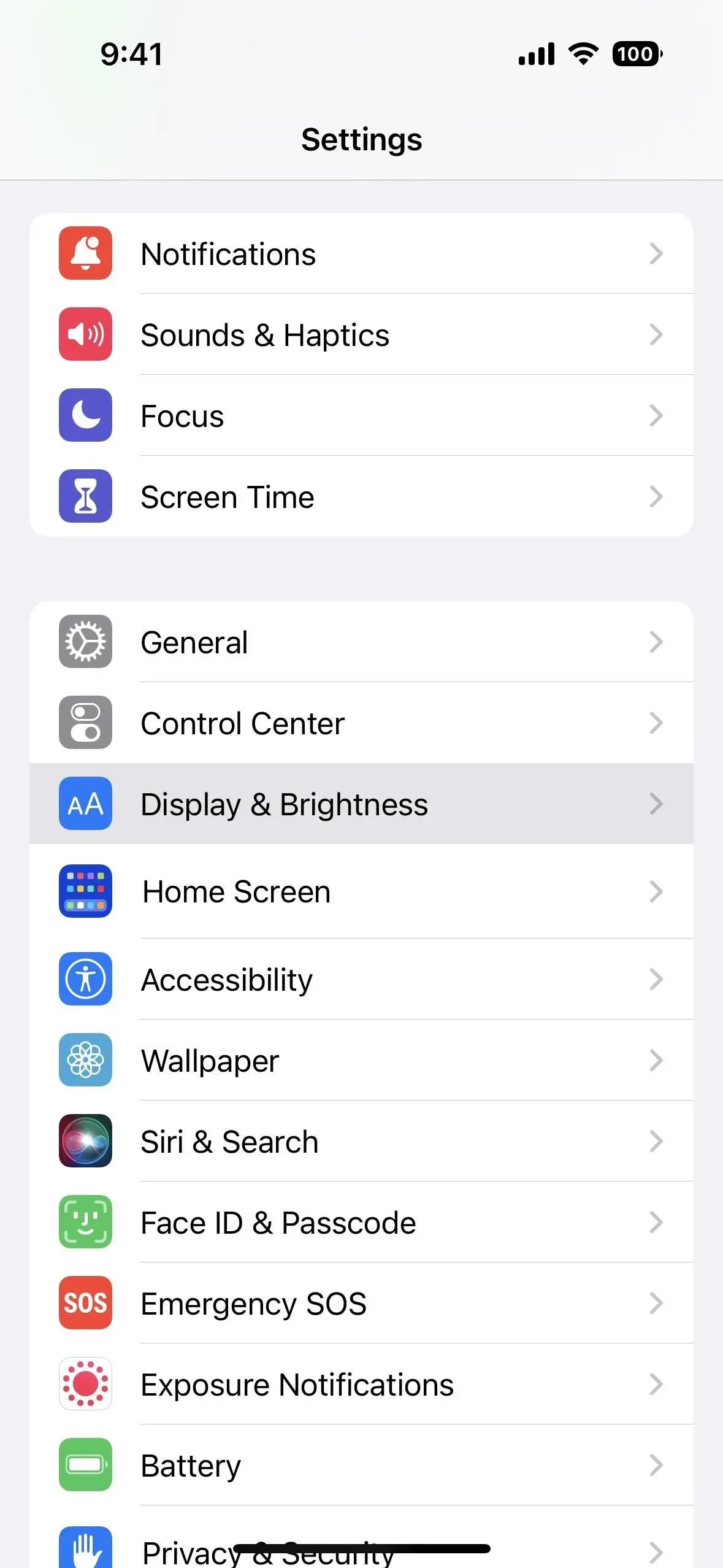
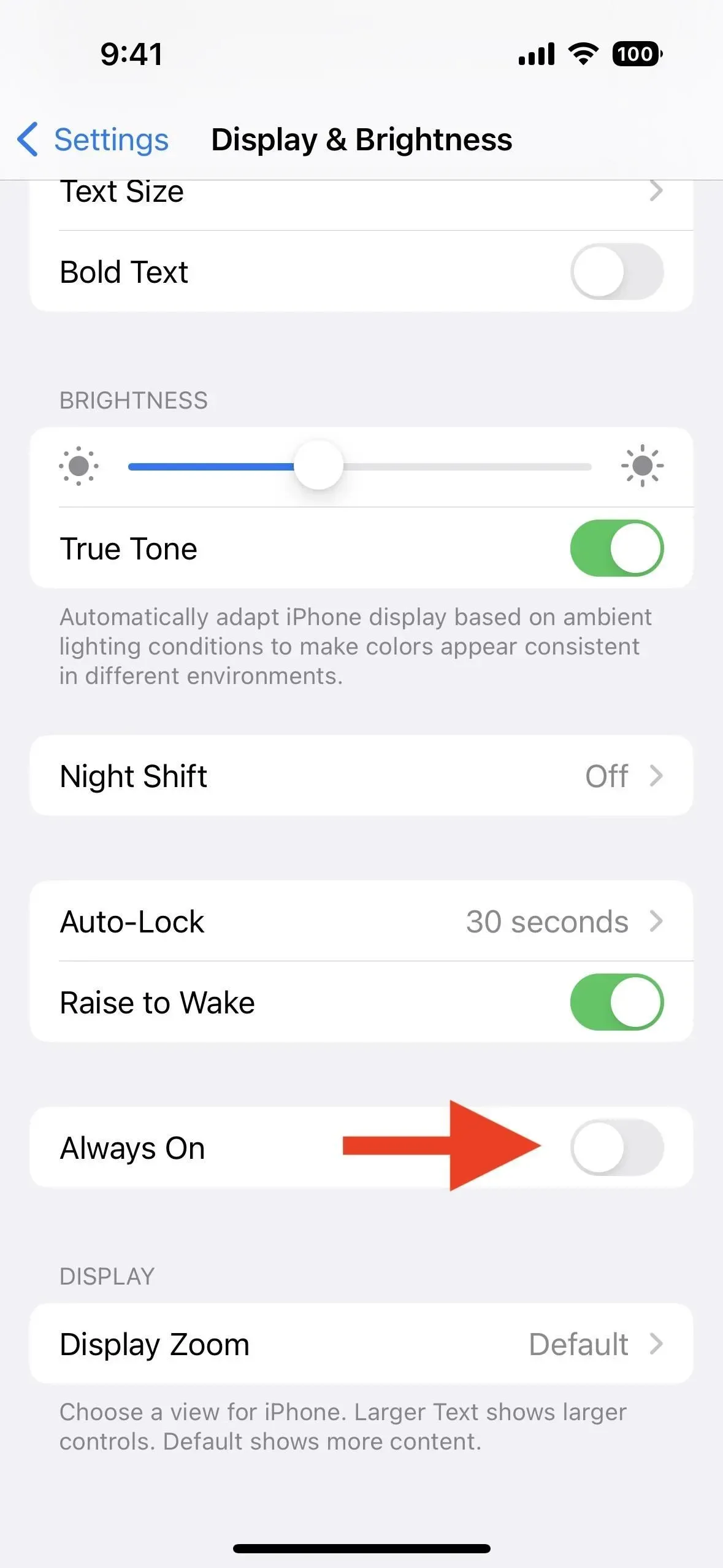



Schreibe einen Kommentar